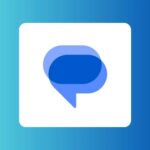Pour compresser des fichiers et les envoyer comme pièces jointes par messagerie, utilisez la fonction Compresser et envoyer par e-mail. Elle vous permettra de réaliser cette opération simplement et rapidement en utilisant le menu contextuel de 7-Zip.
Activez la fonction
1 Par défaut, la fonction Compresser et envoyer par e-mail n’est pas disponible. Pour l’activer, choisissez dans le menu Outils de la fenêtre principale de 7-Zip, la commande Options.2 En haut de la fenêtre Options qui s’affiche, cliquez sur l’ongletPuis cliquez sur le bouton3 En haut de la fenêtre Configuration de 7-Zip qui s’affiche, cliquez sur l’onglet4 Dans la zone Eléments du menu contextuel, cochez la case Compresser et envoyer par mail :5 Validez en cliquant deux fois sur le bouton OK.
Compressez et envoyez par courriel
1 Ouvrez le dossier qui contient les fichiers à compresser, puis sélectionnez-les (voir l’encadré). Par exemple :2 Cliquez avec le bouton droit de la souris sur l’un des fichiers sélectionnés. Puis, dans le menu contextuel qui se déroule, cliquez sur l’option 7-Zip (si elle existe), puis sur3 Dans la fenêtre affichée, le logiciel donne par défaut au fichier d’archive le même nom que celui du dossier. Vous pouvez le modifier dans la zone Archive. Vérifiez que, dans la zone Format de l’archive, vous avez Zip sélectionné afin que le fichier darchive puisse être décompressé chez les destinataires du message. Cliquez sur OK.4 Le fichier Zip est inséré automatiquement comme pièce jointe dans un nouveau message de votre logiciel de messagerie. Tapez le destinataire et un corps de message, puis envoyez-le.
🔴 Pour ne manquer aucune actualité de 01net, suivez-nous sur Google Actualités et WhatsApp.